eBayとPayPalアカウントの連携方法【簡単な紐付け方法】
eBayアカウント、PayPalアカウントの登録は完了しましたね?
まだの方は、下の記事を参考に、アカウントを登録して下さい。
eBayであなたの商品を販売して、購入者からお金を受け取るためには、eBayとPayPalの両方のアカウントを連携させる必要があります。
連携方法をわかりやすく説明していきます。
eBayとPayPalアカウントの連携方法
まずは、eBayトップページに移動します。
ログイン画面になりますので、Username と Password を入力してログインしましょう。
トップページ向かって左側に、 Hi (登録者名)! という箇所に ▼ があるので、クリックします。すると、 Account setting と出てくるので、そちらから進みます。
進むと、 My eBay というページになります。
My eBay の中の、 Payments という項目の中にある、 PayPal Account という部分から進みます。
進むと、下の画像のようなページに切り替わります。
切り替わりましたら、画面向かって右側にある、 Link My PayPal Account から紐付けを行っていきます。
Link My PayPal Account クリックすると、PayPalのログイン画面に移行します。
PayPalのアカウント登録時に登録したアドレスと、パスワードでログインします。すると、次の画面に切り替わります。
切り替わりましたら、 Return to eBay をクリックします。
すると、先程のeBayのMy eBay画面に戻ってきます。これで、eBayアカウントとPayPalアカウントの紐付けは完了となります。
eBayとPayPalアカウントの連携確認方法
念の為に、eBayアカウントとPayPalアカウントの連携ができているか確認しましょう。
My eBay → Payment部の PayPal Account から確認できます。
先程の連携設定時の画面とは異なって、下の画像のような画面が出ていれば、紐付けはできています。
上の画像のような表示になっていれば、連携確認完了です。
もし、上の画像のような表示になっていない場合は、再度紐付けを行って下さい。
以上で、eBayとPayPalのアカウントの作成と連携が完了になります。

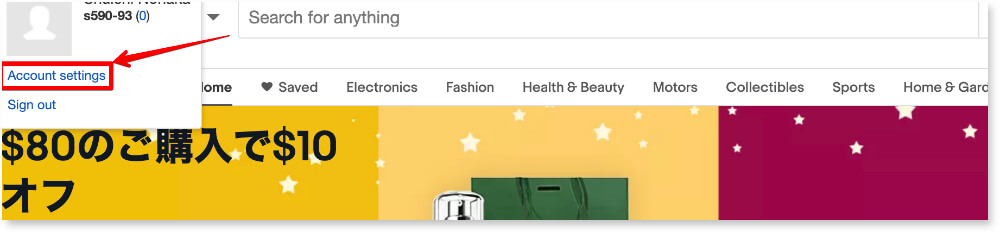
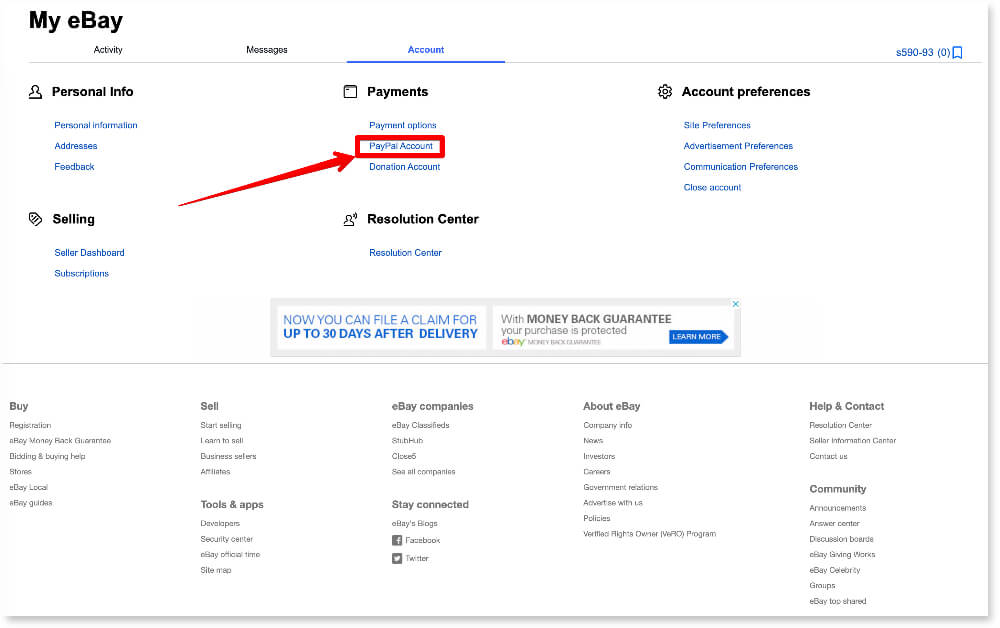
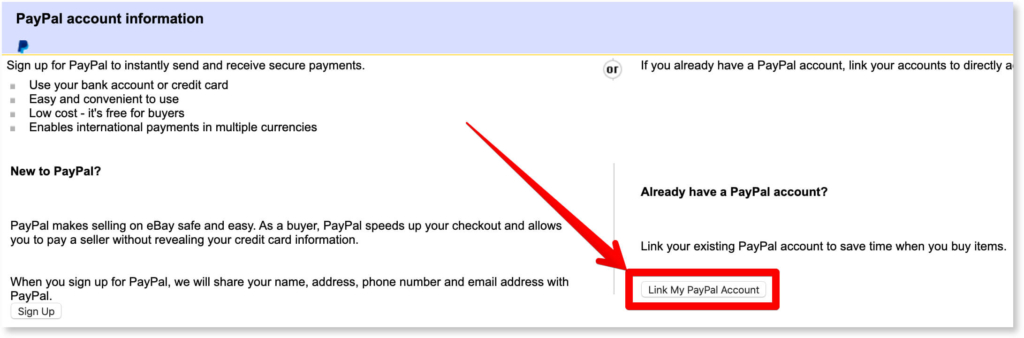

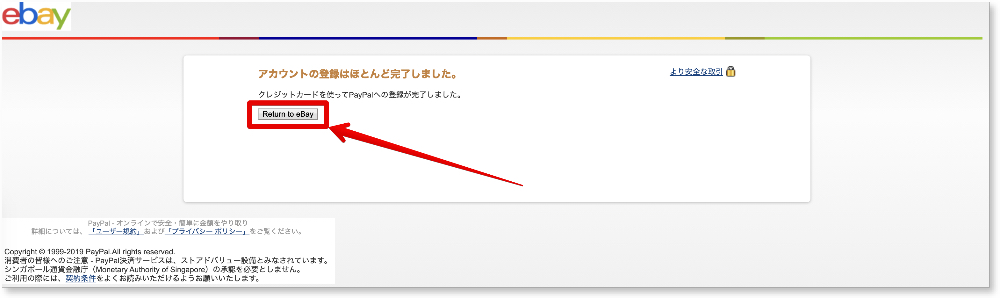
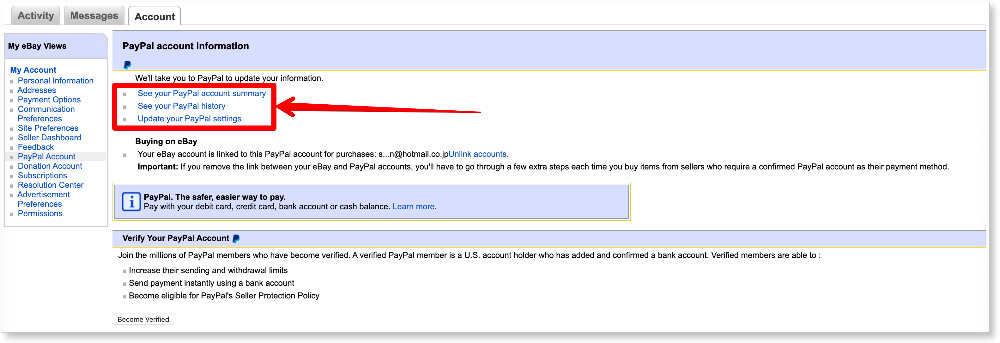
コメント
コメント一覧 (1件)
いつも拝見させていただきありがとうございます。
ペイパル紐づけしたく、当該ページに行くのですが、paypal accountを選択すると、いつも出ている指のアイコンがなくなり、paypal accountにアンダーライン表示になり選択できません。ちなみにこのページの他のところでも(Personal Informationなど)同様な表示になります。(ちなみにそのページの枠外では
Buy Registration eBay Money Back Guarantee Bidding & buying help Storesなど指のアイコンが出てきて選択可能です)
何か設定方法などあればご教示いただければ幸いです。